Siri була інтегрована в macOS Sierra, але, як не дивно, голосова команда «Hey Siri» не була додана на робочий стіл. Користувачі macOS можуть отримати доступ до Siri за допомогою значка на панелі меню або використовувати комбінацію клавіш. Причина, чому не була додана підтримка «Hey Siri», не зовсім зрозуміла. Macbook безперечно має час автономної роботи в порівнянні з iPhone. Якщо нічого іншого, функція могла бути змодельована після її впровадження на пристроях iOS, тобто вона працювала б, якби Macbook був підключений до розетки, а не інакше. Оскільки все так, як є, офіційної підтримки команди «Привіт, Сірі» немає. Однак є досить акуратний маленький хак, який ви можете зробити, щоб все одно запрацював. Ось як це працює.
Крок 1. Змініть комбінацію клавіш, щоб активувати Siri. Не використовуйте жодні із системних налаштувань. Замість цього встановіть свій власний. У нас є короткий посібник, який показує, як це зробити. Вам не потрібна стороння програма, щоб змінити ярлик.
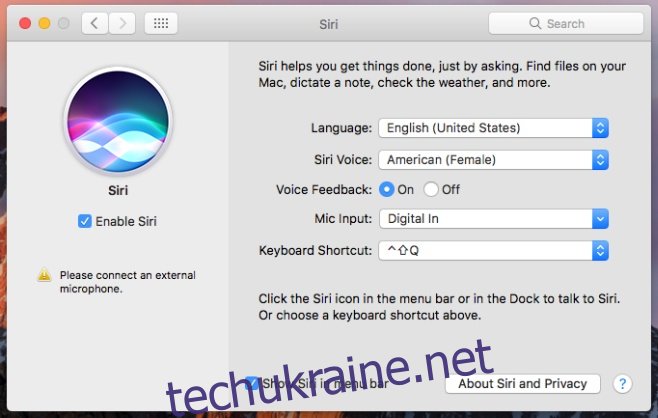
Крок 2: Активуйте диктант. Відкрийте «Системні налаштування» та перейдіть до налаштувань клавіатури. Ви побачите вкладку налаштувань диктування. Увімкніть диктант і поставте прапорець біля опції «Використовувати розширений диктант». Це, ймовірно, розпочне необхідне завантаження. Дайте йому закінчитися.
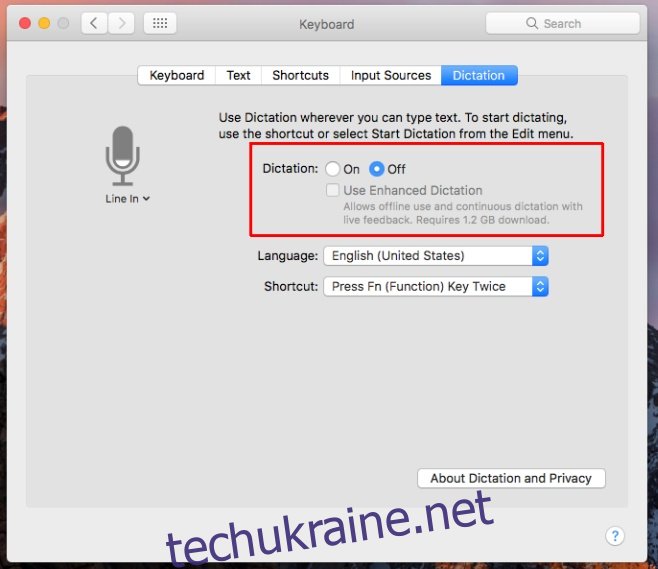
Крок 3. Змініть ключову фразу диктанту. Перейдіть до налаштувань доступності. У стовпці ліворуч прокрутіть униз до розділу «Взаємодія» та виберіть «Диктант». Переконайтеся, що прапорець «Увімкнути ключову фразу для диктування» позначено. Замініть фразу за замовчуванням «Комп’ютер» на «Гей».
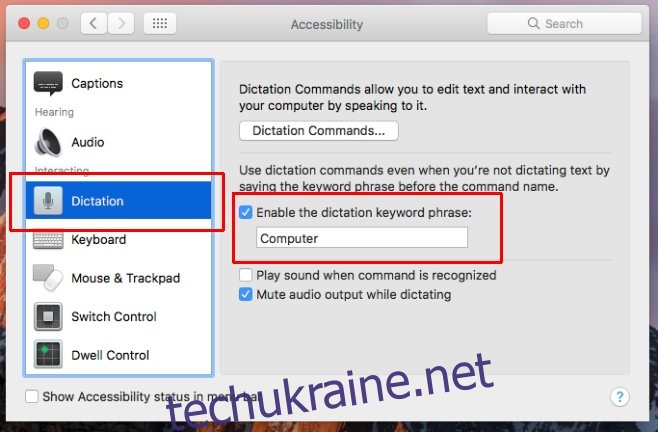
Крок 4. Створіть команду диктування, щоб активувати Siri. На цьому самому екрані натисніть кнопку «Команди диктантів…».
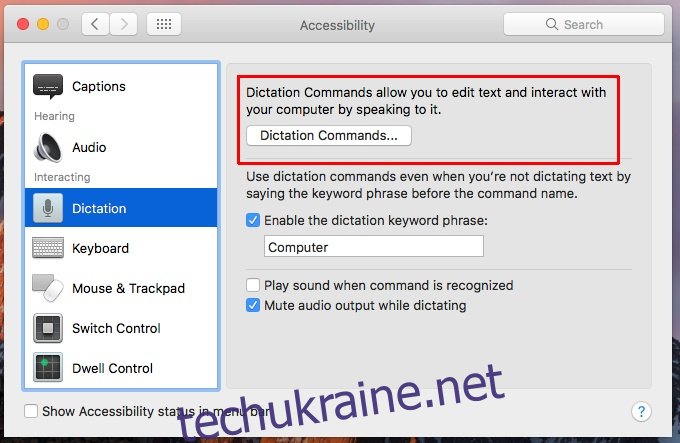
У накладенні, що з’явиться, увімкніть параметр «Увімкнути розширені команди».
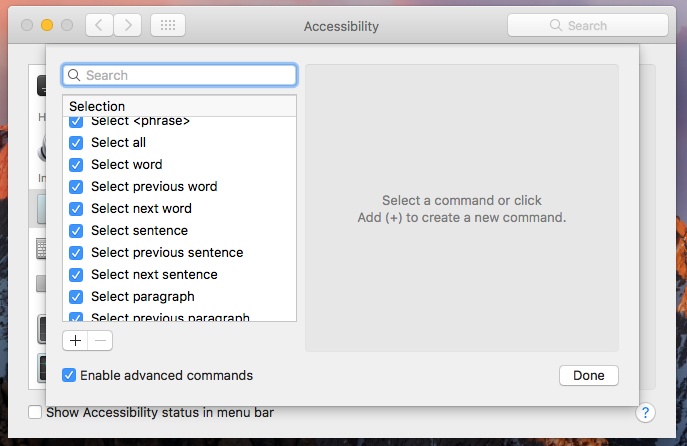
Потім натисніть кнопку плюс внизу списку команд, щоб додати команду Siri. Ви побачите наступні поля;
Коли я кажу
Під час використання
Виконати
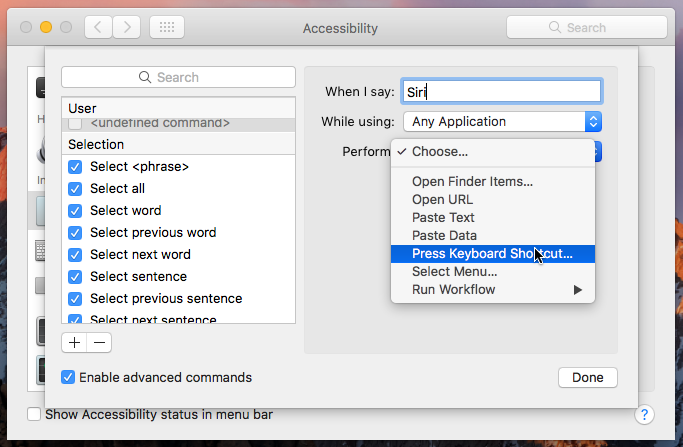
У полі «Коли я говорю» введіть «Siri». У полі Під час використання виберіть «Будь-яка програма», а в полі «Виконати» виберіть «Натиснути комбінацію клавіш». Введіть спеціальне сполучення клавіш, яке ви встановили для Siri на кроці 1. Нижче наведено те, що у вас має бути наприкінці з ярликом у полі «Виконати», що відображає ваше власне спеціальне сполучення клавіш. Натисніть “Готово”,
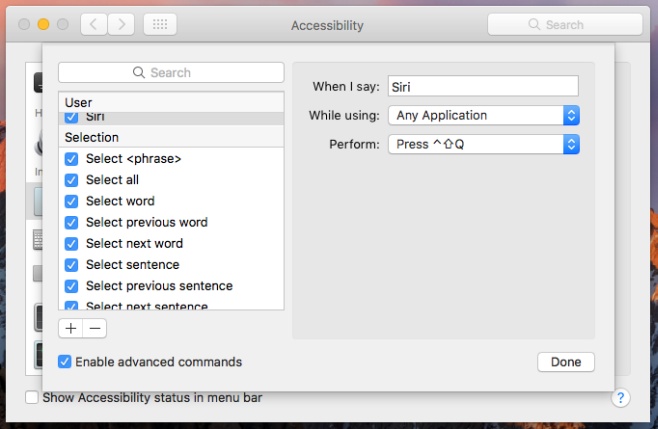
Тепер ви можете використовувати команду «Hey Siri», щоб активувати Siri в macOS Sierra.
